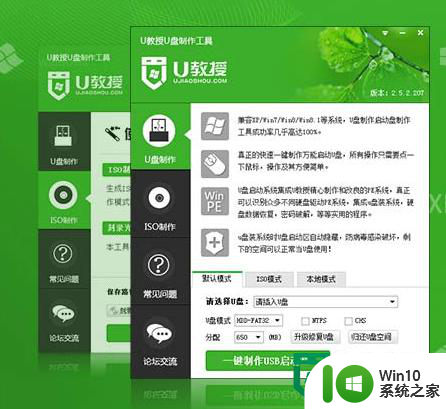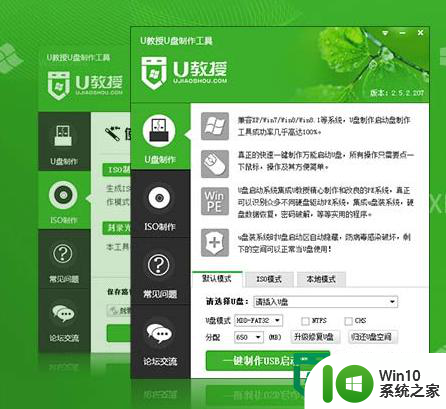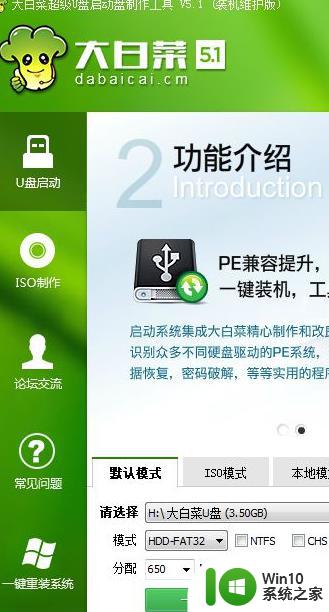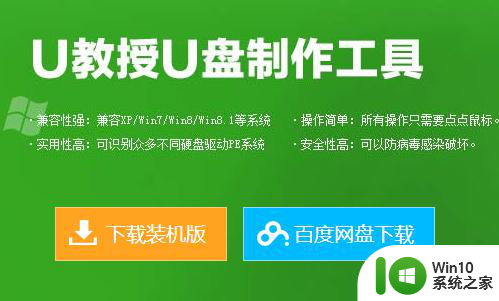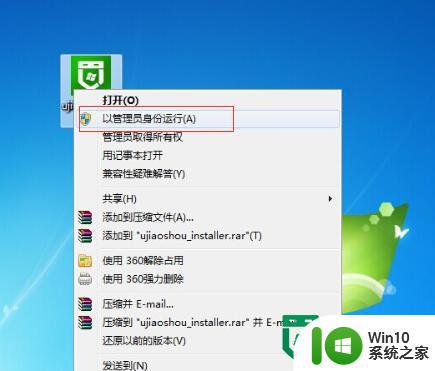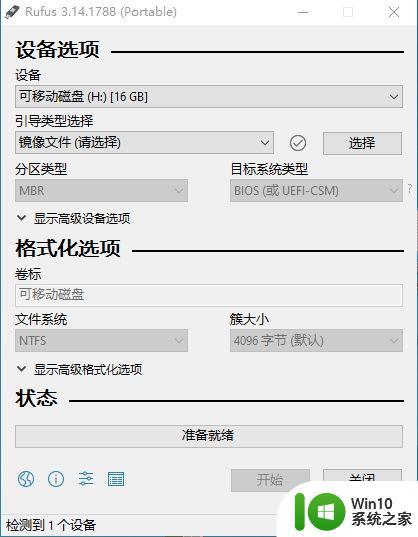u盘怎么制作两个系统启动盘 一个u盘可以制作2个不同的系统吗
U盘不仅可以用来存储文件,还可以用来安装系统,可以通过U盘制作系统启动盘然后进行安装,但是有些用户想要知道u盘怎么制作两个系统启动盘?答案是可以的,只要U盘容量够的话就可以,接下来就给大家讲述一下u盘制作两个系统启动盘的详细步骤吧。
相关事项:
1、本文介绍的是制作U盘pe启动盘方法,利用U盘空间来存放两个以上系统
2、xp系统1G左右,其他操作系统大部分都是2.5G以上,32位系统3G左右,64位系统3G-4.5G
3、所以要制作两个系统启动盘,U盘必须4G或8G以上,如果两个64位系统,需要8G或16G容量U盘
一、制作所需工具
1、电脑一台,8G、16G或更大容量U盘
2、工具下载:大白菜U盘启动盘制作工具
3、系统iso镜像下载:win10系统下载
二、一个u盘做两个系统的启动盘步骤如下
1、首先下载并安装大白菜装机维护版,然后打开软件主界面;
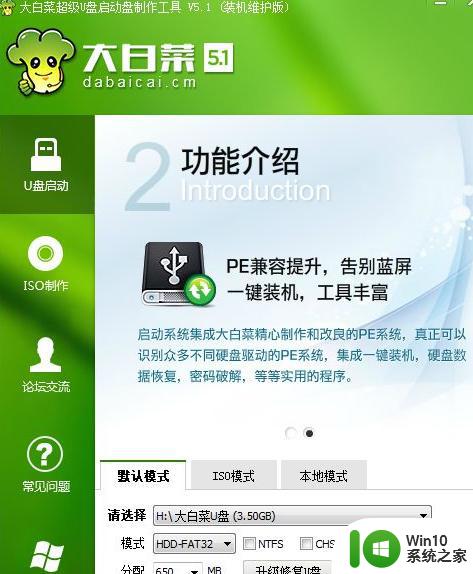
2、在电脑上插入U盘,大白菜制作工具会自动识别到U盘,点击“一键制作USB启动盘”,弹出提示框,直接点击确定;
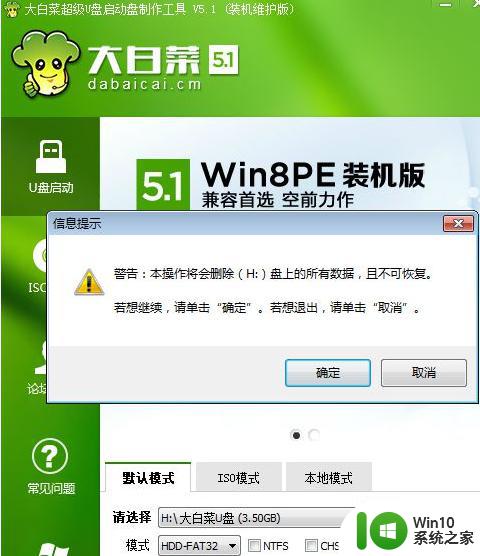
3、在这个界面执行格式化U盘,并执行大白菜启动盘制作过程;
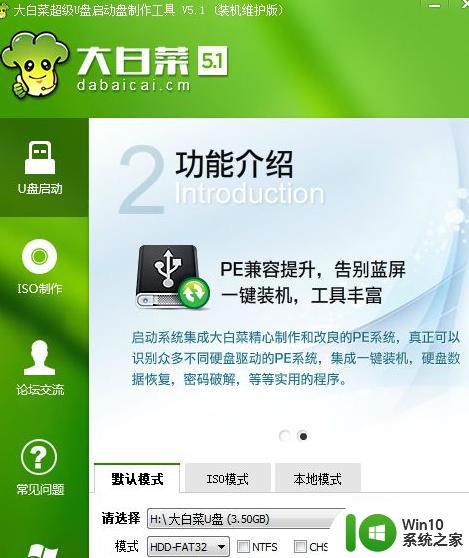
4、接着弹出提示框,点击确定弹出下面的提示框,再点击确定,打开模拟器;
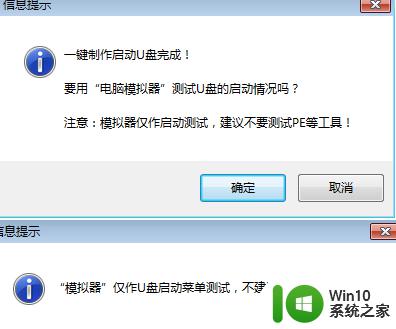
5、能够打开大白菜PE启动模拟界面,就表示大白菜pe启动盘已经制作成功;
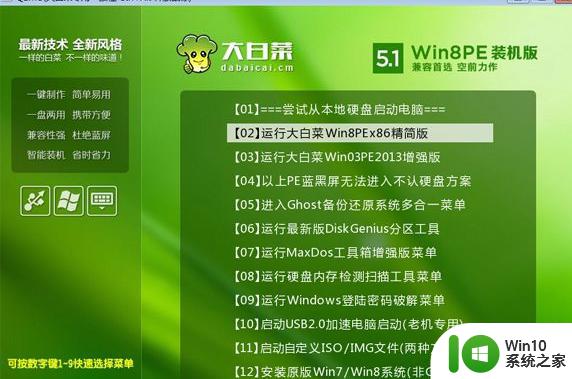
6、然后同时把两个ghost版或原版系统iso镜像文件复制到U盘GHO目录或根目录,这样两个系统的启动U盘就制作好了;
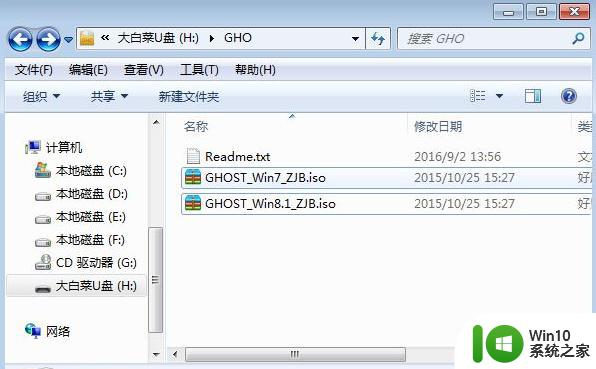
7、然后在安装系统的时候,只需选择要安装系统版本就行了,如图所示。
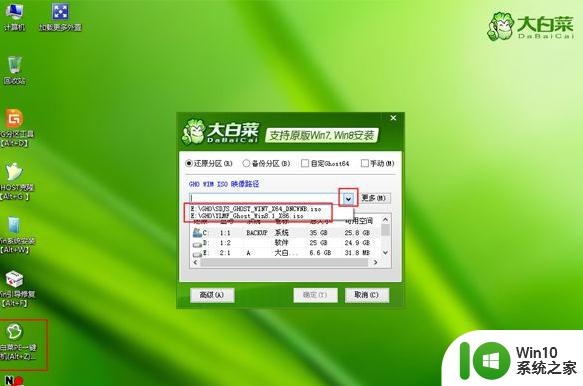
上述便是一个u盘可以制作2个不同的系统吗的详细内容,有这个需要的小伙伴们可以按照上面的方法来进行制作吧,相信可以帮助到大家。